Solución: error de conexión móvil de Warzone
En este artículo, intentaremos resolver el error "Falló la conexión. Se agotó el tiempo de espera para los centros de datos [Motivo: WOLTERS – FRANCIS]" que encuentran los jugadores de Call of Duty Warzone Mobile después de ejecutar el juego.

Los jugadores de Call of Duty Warzone Mobile encuentran el error "Falló la conexión. Se agotó el tiempo de espera para los centros de datos [Motivo: WOLTERS – FRANCIS]" después de ejecutar el juego, y su acceso al juego está restringido. Si se enfrentaaun problema de este tipo, puede encontrar una solución siguiendo las sugerenciasacontinuación.
¿Qué es el error de conexión móvil de Warzone?
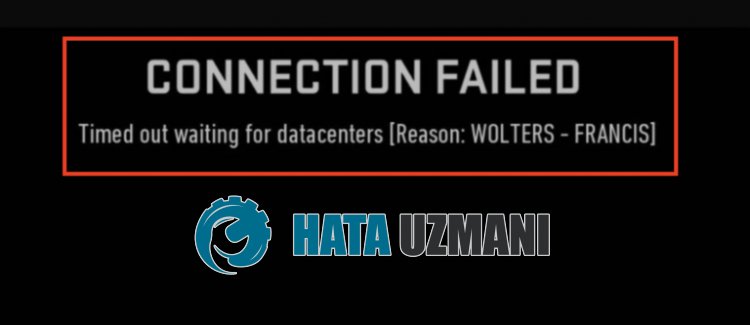 /p>
/p>
El motivo de este error suele deberseaque los servidores están demasiado ocupados. Lo que debemos hacer para esto es esperaraque la ocupación del juego disminuya. Por supuesto, podemos encontrarnos con un error de este tipo no solo porque los servidores están demasiado ocupados, sino también debidoamuchos problemas. Para ello, intentaremos solucionar el problema indicándote algunas sugerencias.
Cómo reparar el error de conexión móvil de Warzone
Podemos resolver el problema siguiendo las sugerenciasacontinuación para corregir este error.
1-) Hacer una conexión VPN
Puede intentar cambiar entre servidores de diferentes países, como "EE. UU., Australia, Canadá" descargando cualquier aplicación vpn de Google Play Store o App Store. Después de cambiaraun servidor de otro país, inicie sesión en el juego y verifique si el problema persiste.
2-) Habilite 2FA en su cuenta de Activision
Si no ha habilitado la autenticación 2FA en su cuenta de Activision, es posible que encuentre varios errores como este. Para ello, podemos eliminar el problema habilitando la autenticación 2FA.
- En primer lugar, póngase en contacto con la dirección de Activision que dejaré al lado. Haga clic para accederaActivision.
- Haga clic en el botón "INICIAR" en la página para iniciar sesión
- Después de proporcionar su inicio de sesión, accedaasu perfil y toque "Privacidad y seguridad".
- Toca "Habilitar la autenticación de dos factores" en la nueva pantalla que se abre y habilítala siguiendo las instrucciones.
Después de activar su cuenta de Activision, puede verificar si el problema persiste.
3-) Borrar caché del juego
Varios problemas en la memoria caché del juego pueden hacer que nos encontremos con muchos errores como este. Para ello, podemos solucionar los problemas que se produzcan borrando la caché del juego.
Borrar datos y caché para dispositivos Android
- Primero, abra el menú "Configuración".
- Haga clic en "Aplicaciones" en el menú.
- Luego, seleccione "Call of Duty Warzone Mobile" y haga clic en "Almacenamiento".
- Haga clic en la opción "Borrar datos" en la pantalla que se abre.
Borrar datos y caché para dispositivos iOS
- Abra el menú Configuración.
- Haga clic en la opción "General" en el menú desplegable.
- Haga clic en "Almacenamiento de iPhone" en el menú.
- Luego, seleccione la aplicación "Call of Duty Warzone Mobile" y haga clic en "Eliminar aplicación", que está escrito en azul para eliminar la aplicación.
Después de este proceso, puede ejecutar la aplicación Call of Duty Warzone Mobile y verificar si el problema persiste.
4-) Actualizar la aplicación móvil Call of Duty
El hecho de que la aplicación Call of Duty Mobile no esté actualizada significa que no está abiertaainnovaciones. Por lo tanto, debemos verificar si la aplicación Call of Duty Mobile está actualizada. De lo contrario, podemos encontrar más de un error o problema y obtener un bloqueo de acceso.
5-) Reiniciar dispositivo
Aunque pueda parecer una sugerencia simple, reiniciar el dispositivo puede ayudaraprevenir posibles errores. Para ello, puedes reiniciar tu dispositivo y comprobar si el problema persiste.
6-) Reinicia tu Internet
El problema con el caché de Internet puede hacer que encuentre varios errores de conexión como este. Para ello podemos eliminar el problema borrando la caché de internet. Todo lo que tenemos que hacer para borrar el caché de Internet es reiniciar Internet.
Si está accediendoaInternetatravés de una conexión Wi-Fi, reinicie su módem y verifique si el problema persiste.
Si accedeaInternet con una conexión de datos móviles, apague y vuelvaaencender los datos móviles y verifique si el problema persiste.
Sí, amigos, hemos resuelto nuestro problema bajo este título. Si tu problema persiste, puedes preguntar por los errores que encuentres ingresandoanuestra plataforma de FORO.
